Cómo grabar vídeo usando las cámaras frontal y trasera del iPhone al mismo tiempo

En este tutorial, le mostraremos cómo usar aplicaciones gratuitas de iOS para grabar videos desde la cámara frontal y trasera del iPhone al mismo tiempo.

La cámara estándar del iPhone solo puede grabar videos desde la cámara trasera o frontal en un momento dado. Sin embargo, Apple permite a los desarrolladores usar una API para agregar soporte multicámara para grabación de video simultánea a sus aplicaciones.
Entonces, ya sea para vlogging, entrevistas u otros propósitos que tengas en mente, aquí te explicamos cómo grabar desde las cámaras frontal y trasera del iPhone simultáneamente.
Captura Røde
- Abra la aplicación RØDE Capture y permítale el acceso necesario a la cámara y al micrófono.
- Una vez que esté dentro de la aplicación, toque Dual Cam y elija los modos Split o PiP (Imagen en imagen). Split mostrará las cámaras frontal y trasera en cada mitad de la pantalla, mientras que PiP colocará una cámara en un cuadro pequeño sobre la otra, como cuando estás en una videollamada FaceTime.
- A continuación, toque el botón de flecha en la parte superior derecha y elija si desea guardar las transmisiones de video de las cámaras trasera y frontal como archivos de video separados o combinarlos en uno solo. El archivo de video combinado tendrá la vista dividida o PiP según elija en el paso anterior.
- Presiona el ícono de doble flecha curva para elegir qué vista de cámara va a dónde.
- También puedes usar los botones de zoom, cambiar la resolución, la calidad del video, los fotogramas por segundo, etc., antes de prepararte para disparar.
- Por último, presione el botón de grabar para comenzar a grabar con ambas cámaras al mismo tiempo.
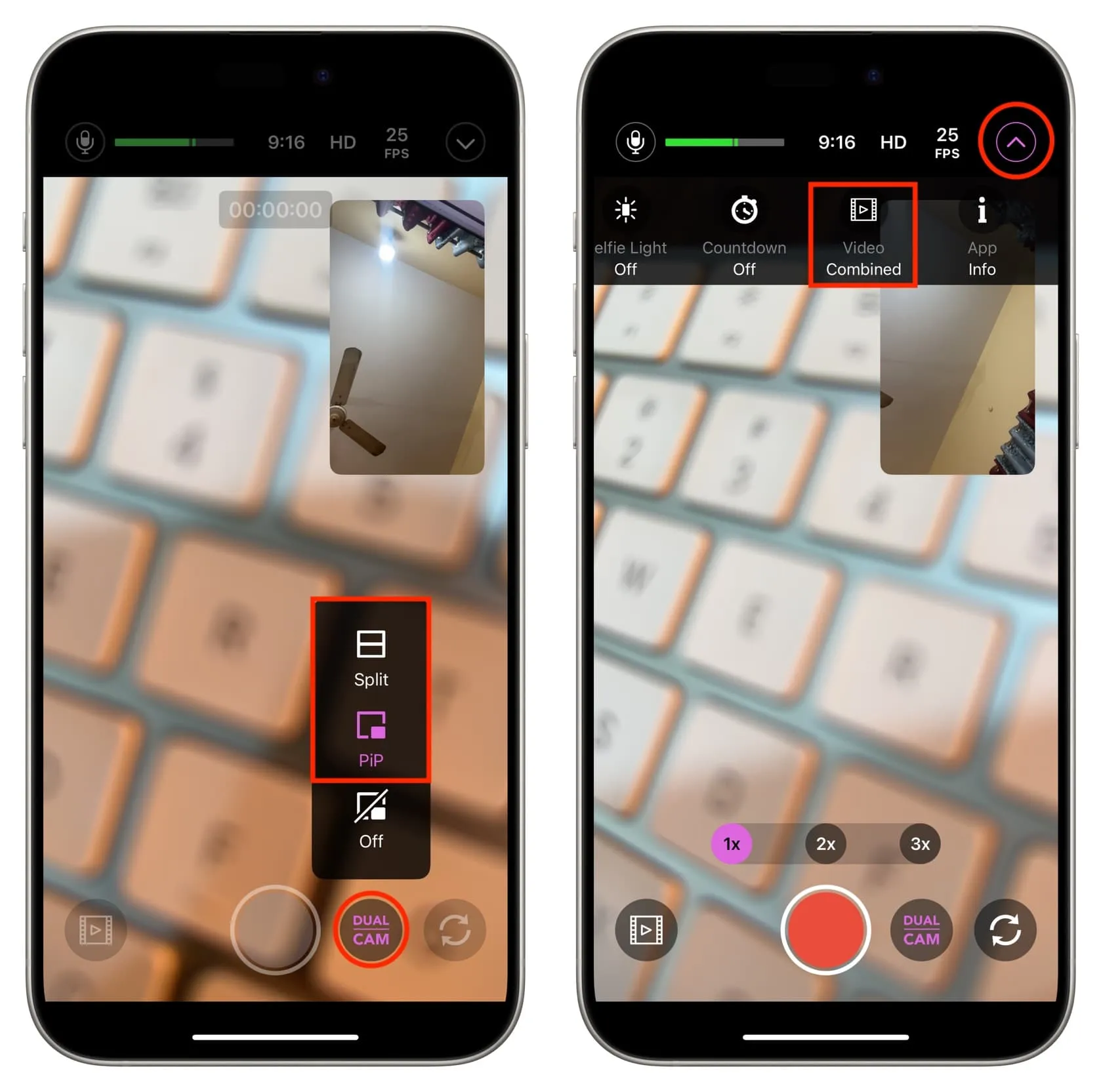
La aplicación de Instagram también te permite grabar videos usando la cámara frontal y trasera, pero solo hasta 30 segundos. Entonces, si estás satisfecho con videoclips de hasta 30 segundos, aquí te explicamos cómo seguir adelante:
- Abra la aplicación Instagram , toque el botón más y elija REEL . También puedes seleccionar HISTORIA, pero eso limitará el vídeo a solo 15 segundos.
- Toca la opción Cámara en la parte superior.
- Toque el botón de flecha y elija Doble .
- Arrastre la pequeña ventana Imagen en imagen a cualquier lugar que desee en la pantalla. A continuación, puede tocar el ícono de dos flechas curvas para elegir qué transmisión de cámara va en la ventana PiP y cuál en el fondo grande.
- Finalmente, toque el botón del obturador para grabar el video usando las cámaras frontal y trasera. Si eliges HISTORIA, mantén presionado el botón del obturador.
- Una vez que detengas la grabación, toca Siguiente y luego toca el botón de flecha de descarga en la parte superior para guardar el video en la aplicación Fotos de tu iPhone.
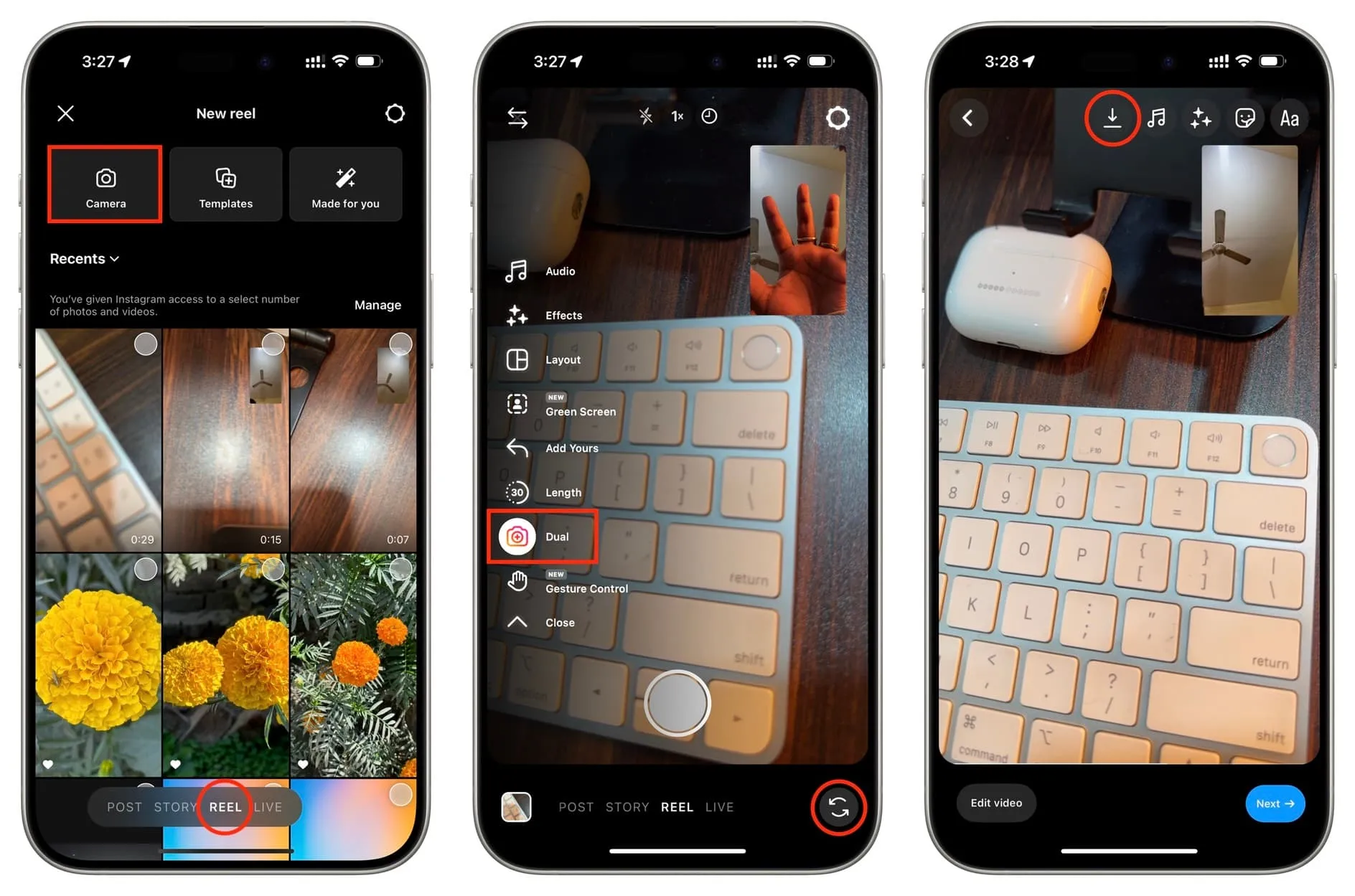
Snapchat
Snapchat es otra aplicación gratuita que puedes usar para grabar videos con la cámara frontal y trasera. Así es cómo:
- Ingresa a la aplicación Snapchat y asegúrate de estar en modo cámara.
- Toque el ícono de dos cámaras en la franja vertical superior derecha para activar el modo de cámara dual. También puedes elegir un estilo de diseño de video.
- Toque y mantenga presionado el botón del obturador para grabar el video. Puedes arrastrar el obturador hacia la izquierda para bloquearlo y que continúe grabando.
- Una vez que dejes de grabar, toca el botón de descarga y elige Recuerdos y Camera Roll para guardar el video en la aplicación Fotos de tu iPhone.
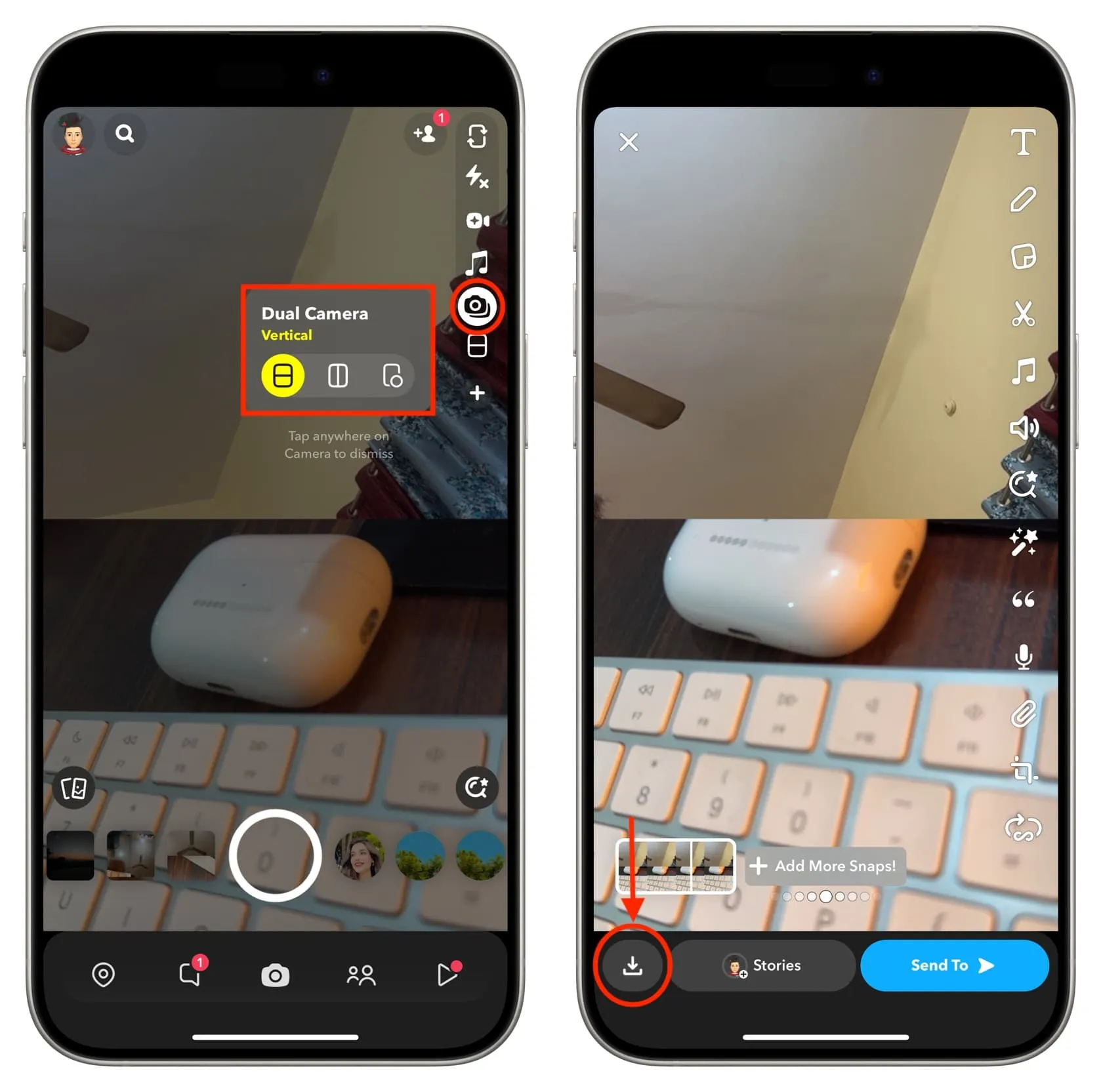
Otras aplicaciones que puedes probar
En mi opinión, RODE Camera es la mejor aplicación para grabar simultáneamente usando las cámaras frontal y trasera del iPhone. Además, puedes probar las siguientes aplicaciones.
DoubleTake de Filmic Pro
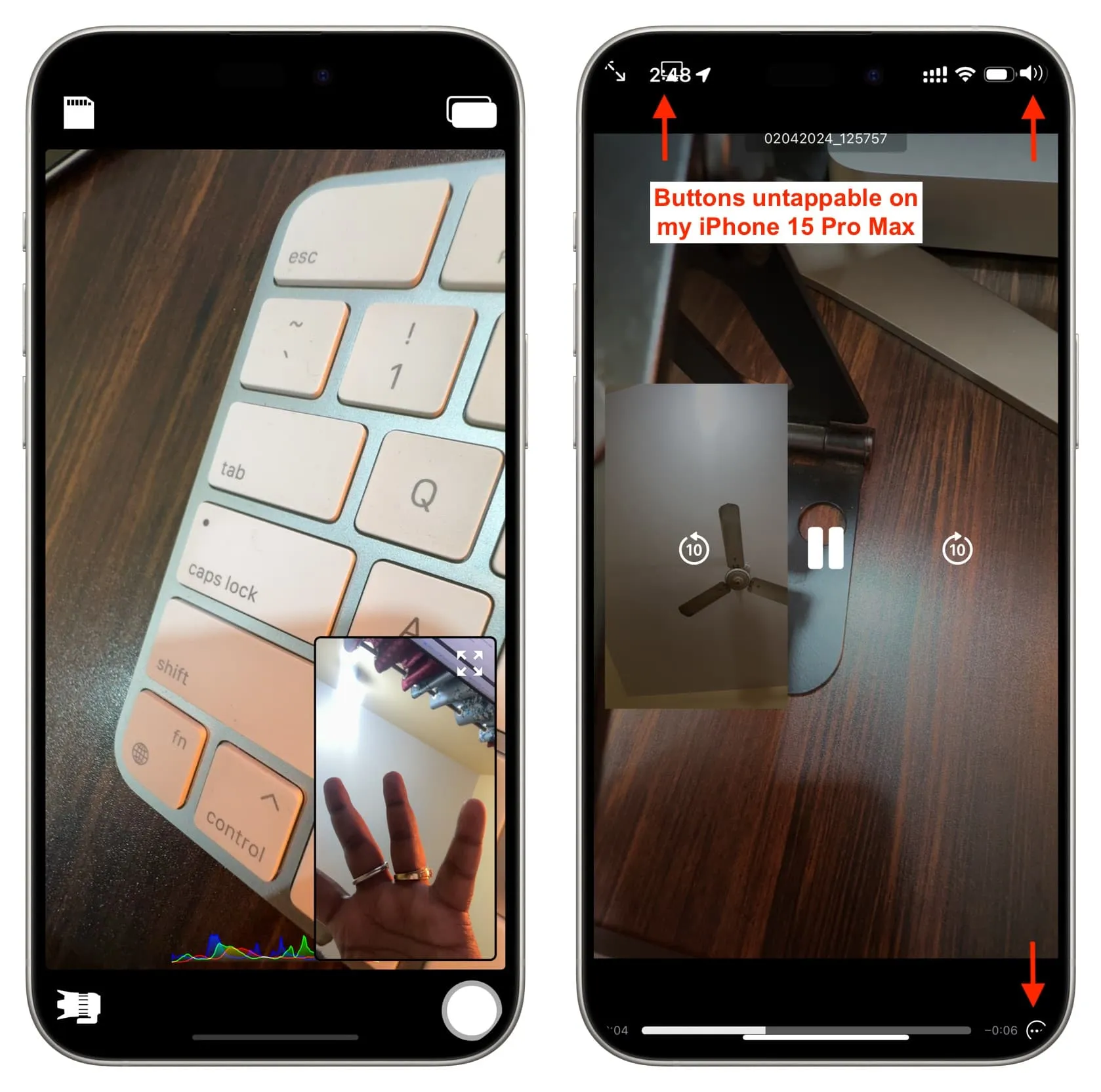
Puede tocar el botón X en la pantalla de compra dentro de la aplicación y luego grabar videos en modo de cámara dual de forma gratuita. Sin embargo, la aplicación parece no estar optimizada para iPhone 15 Pro Max, ya que algunos de sus íconos permanecen cortados de la pantalla y no se pueden tocar.
MixCam: cámara frontal y trasera
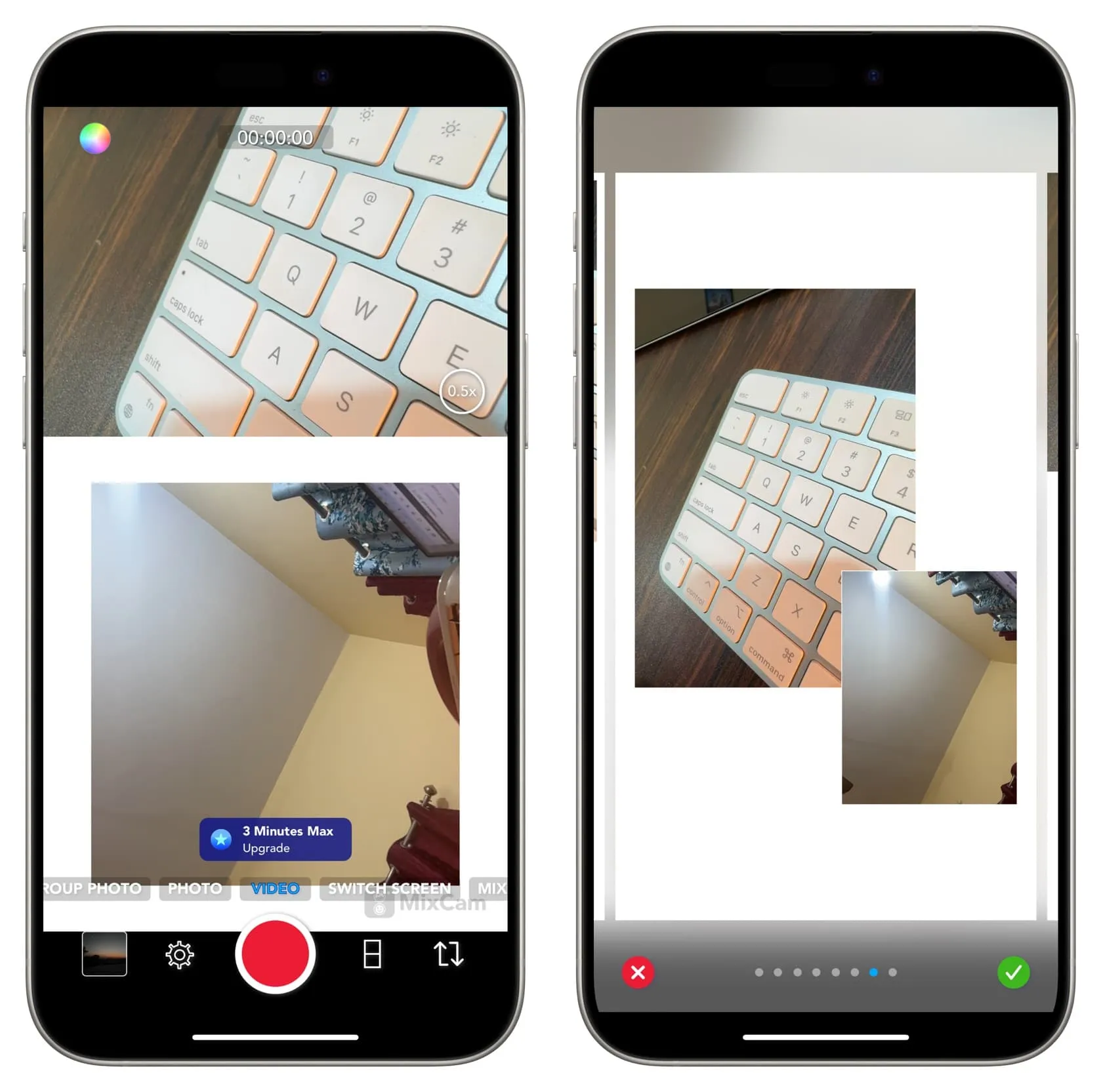
Esta aplicación te permite elegir entre diferentes estilos de video. Sin embargo, la versión gratuita limita la grabación de vídeo a un máximo de 3 minutos y también añade una marca de agua.
Doblegrama
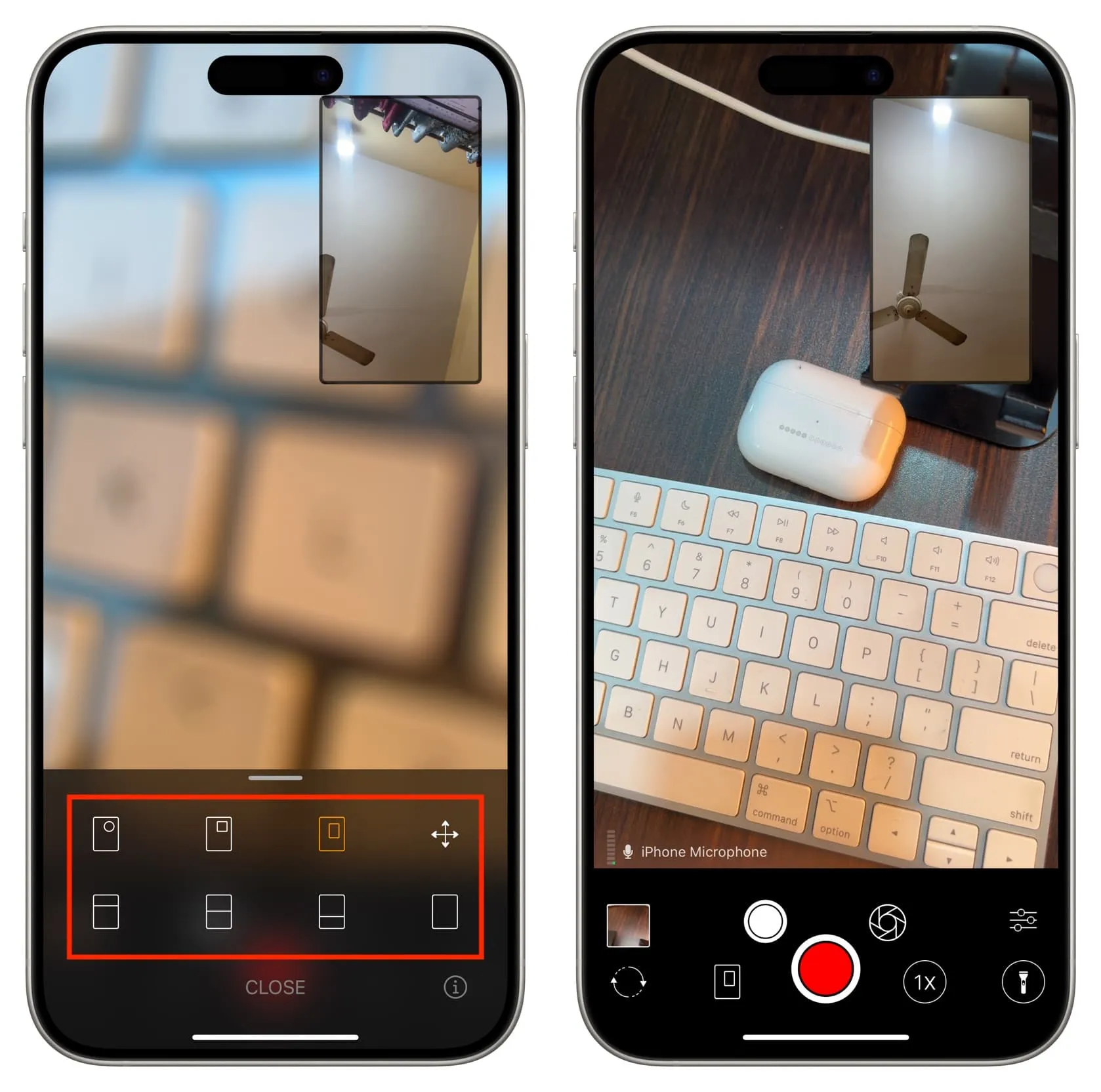
Ofrece múltiples diseños de video para grabar usando cámaras frontal y trasera, pero la versión gratuita agrega una marca de agua al video final.
Multicam Pro – Grabación con tres cámaras
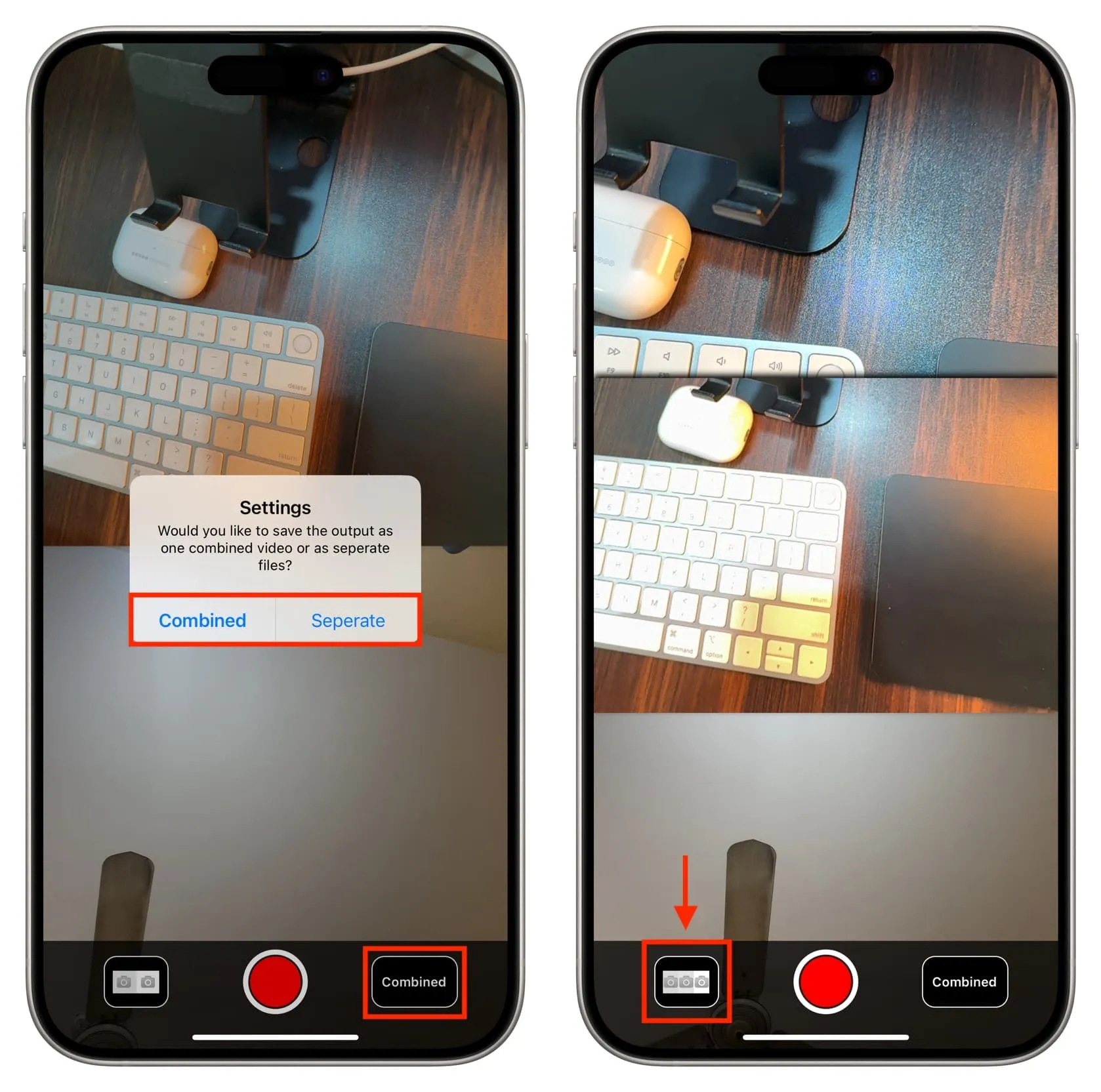
La aplicación es muy sencilla de usar y te permite grabar tanto en modo combinado como por separado. Puede tocar el botón del ícono de la cámara en la parte inferior izquierda para seleccionar uno de los varios estilos de video interesantes. Pero la versión gratuita está limitada a sólo 15 segundos de grabación. Tendrás que realizar una compra dentro de la aplicación para eliminar esta restricción.
Mira a continuación:
Deja una respuesta